لپ تاپ های ویندوز شهرت خود را برای کاهش سرعت ، عقب افتادگی و تجربه انواع مختلف عملکرد با افزایش سن داشته اند. به همان اندازه که آزار دهنده است ، معمولاً چند ترفند نگهداری ساده برای نگه داشتن لپ تاپ شما و همچنین جدید کافی است.
لپ تاپ های ویندوز شهرت خود را برای کاهش سرعت ، عقب افتادگی و تجربه انواع مختلف عملکرد با افزایش سن داشته اند. به همان اندازه که آزار دهنده است ، معمولاً چند ترفند نگهداری ساده برای نگه داشتن لپ تاپ شما و همچنین جدید کافی است.
10 دقیقه پاکسازی ویندوز وجود دارد که هرکسی می تواند به عنوان یک رفع سریع برای لپ تاپ های خود انجام دهد. با این حال ، هر سال من یک مراسم سالانه را انجام می دهم که لپ تاپ های ویندوز من را به خوبی جدید نگه می دارد ، مهم نیست که چند سال داشته باشند.
چرا ویندوز به تعمیر و نگهداری منظم نیاز دارد
دلایل پنهان عملکرد با گذشت زمان کند می شود
لپ تاپ ویندوز شما هنگام استفاده روزانه از چمدان های دیجیتال جمع می شود. این موارد شامل بارگیری ، پرونده های موقت ، پرونده های ایجاد شده توسط نرم افزارهای مختلفی است که ممکن است در رایانه شخصی خود داشته باشید یا نداشته باشید و لیست ادامه دارد. تمام این زباله ها به آرامی با گذشت زمان ایجاد می شوند و شروع به جلوگیری از عملکرد لپ تاپ شما می کنند.
ماشین های ویندوز ، به ویژه آنهایی که در پایان بودجه طیف هستند ، تمایل دارند بیشترین رنج را از این ظروف سرباز یا مسافر دیجیتالی متحمل شوند. CPU های با کارایی پایین و حافظه کندتر حتی در هنگام تحمل پرونده ها و فرآیندهای غیر ضروری احساس کندتر می کنند.
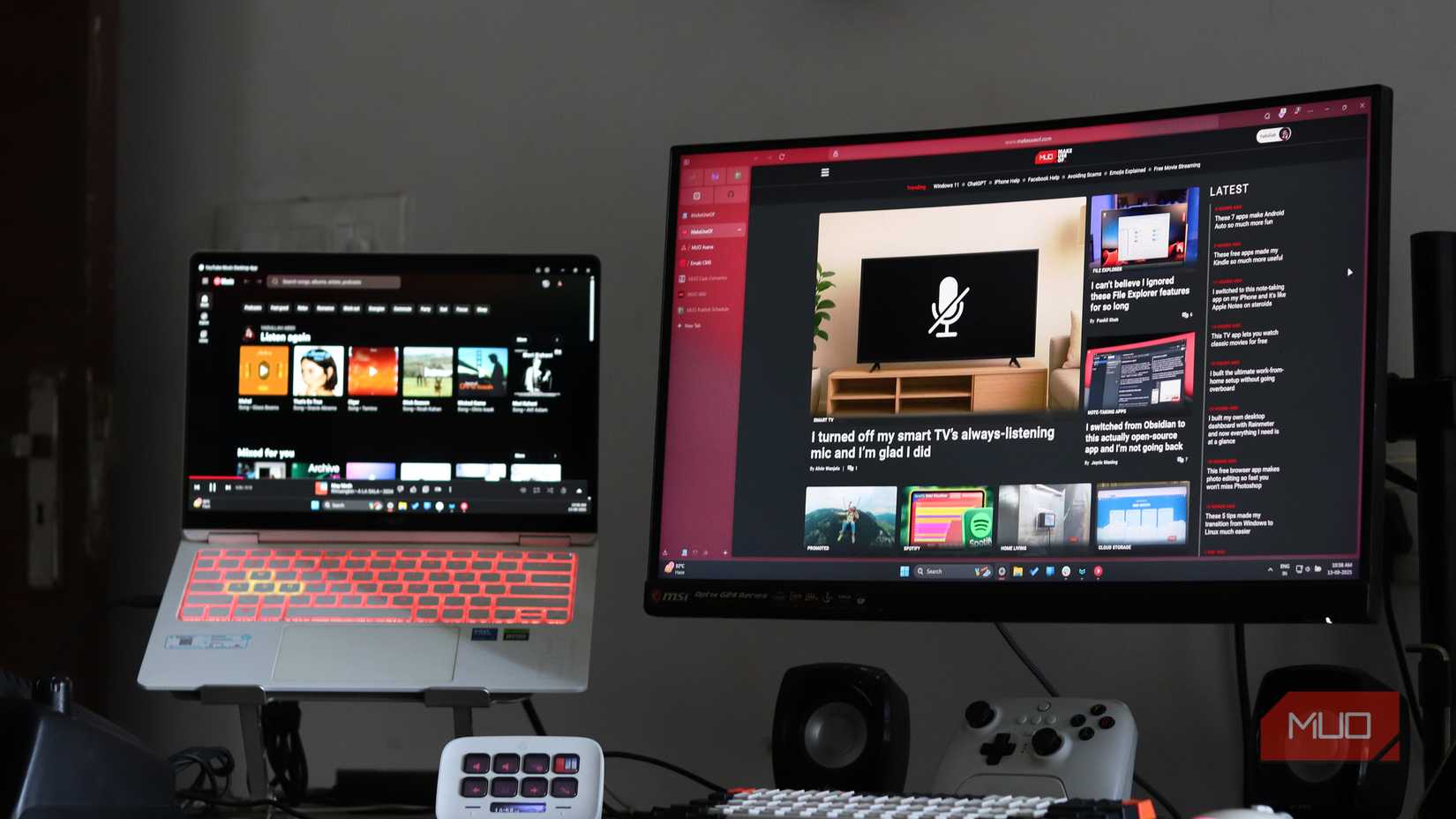
یکی دیگر از مشکلات لپ تاپ ها ، به ویژه مدل های با کارایی بالا با طرفداران و دریچه های بی شماری ، ساخت گرد و غبار است. بسته به منطقه خود ، ممکن است لازم باشد دریچه ها و طرفداران را به طور مرتب تمیز کنید تا تنفس لپ تاپ خود را حفظ کنید.
صرفنظر از این ، این باعث می شود لپ تاپ شما بخواهد به طور منظم نگهداری شود. خبر خوب این است که شما مجبور نیستید هر هفته لپ تاپ خود را از هم جدا کنید تا آن را تمیز کنید و ساعت ها را صرف بهینه سازی نرم افزار کنید. اگر زمان نگهداری دیجیتالی خود را به درستی انجام داده و از لپ تاپ خود با دقت استفاده کنید ، می توانید فقط با یک سرویس سالانه از بین ببرید.
ویندوز 11 در تجربه من نیاز به تعمیر و نگهداری بسیار کمتری در مقایسه با نسخه های قدیمی ویندوز دارد. به طور کلی بدون مشکل اجرا می شود و نسبت به تمیز کردن بعد از خودش هوشمند است. با این حال ، اگر سخت افزار قدیمی تر یا کم مصرف داشته باشید ، یک سرویس یا دو سال در سال به طور گسترده به عملکرد کمک می کند.
با سخت افزار شروع کنید
گرد و غبار ، گرما و قطعات پیری می توانند لپ تاپ شما را به سمت پایین بکشند
من همیشه با سخت افزار در لپ تاپ هایم شروع می کنم. همانطور که قبلاً ذکر شد ، ایجاد گرد و غبار در دریچه ها و طرفداران یک عملکرد واقعی در لپ تاپ های ویندوز است. در صورتی که لپ تاپ شما در حال خفه کردن گرد و غبار و فشار حرارتی باشد ، هیچ نکته ای در بهینه سازی نرم افزار وجود ندارد.
اولین قدم این است که به طور کامل از لپ تاپ پایین بیاید و آن را برای تمیز کردن عمیق جدا کنیم. بیشتر لپ تاپ ها از هم جدا کردن بسیار آسان هستند و شما باید بلافاصله پس از برداشتن پانل پشتی ، بلافاصله به دریچه ها و فن ها دسترسی پیدا کنید. در صورت سردرگمی ، سعی کنید به دنبال یک آموزش جداسازی برای مدل لپ تاپ خود در YouTube باشید.

برای تمیز کردن ، بهتر است که طرفداران را بیرون بیاورید ، زیرا در هنگام حرکت طرفداران به دور تلاش برای بیرون آمدن گرد و غبار از آنها ، خطر آسیب الکتریکی را کاهش می دهد. از بین بردن کامل طرفداران همچنین دسترسی به دریچه ها و ایجاد اسکراب خوب به آنها را آسانتر می کند. اگر از بین بردن طرفداران بیش از حد تلاش زیادی می کند ، کابل را که آنها را به مادربرد وصل می کند ، جدا کنید تا بقیه لپ تاپ خود را ایمن نگه دارید.
قبل از کار روی لپ تاپ خود حتماً باتری را جدا کنید.
برای این کار به هیچ ابزار فانتزی احتیاج ندارید. فقط یک مسواک قدیمی و یک قوطی هوای فشرده کافی است. از استفاده از دمنده ها و جاروبرقی ها در لپ تاپ خود خودداری کنید – برق استاتیک می تواند به اجزای داخلی آسیب برساند.
هنگامی که فن ها کاملاً تمیز شدند و دریچه ها روشن شوند ، من به سمت تغییر خمیر حرارتی حرکت می کنم. لازم نیست هر سال خمیر حرارتی را روی لپ تاپ خود جایگزین کنید ، اما من ترجیح می دهم این کار را فقط برای صلح ذهنی انجام دهم.
در حالی که لپ تاپ خود را نیز باز کرده اید ، چند چک اضافی وجود دارد که می توانید انجام دهید. این موارد شامل بررسی باتری برای هرگونه پف یا خسارت ، اطمینان از تمام پیچ های مادربرد در جای مناسب و اطمینان از حافظه ، کارت Wi-Fi ، درایو ذخیره سازی و سایر اجزای آن به درستی است.

پس از بستن لپ تاپ خود ، با مالیدن الکل یا دستمال مرطوب الکل ، آن را پاک کنید. روی صفحه کلید ، صفحه نمایش و هرگونه زباله از درگاه ها تمرکز کنید.
اگر راحت نیستید لپ تاپ خود را از هم جدا کنید ، هر تعمیر و نگهداری کل فرایند توضیح داده شده در بالا را با قیمت نسبتاً پایین انجام می دهد. پس از اتمام کار ، لپ تاپ شما بهتر نفس می کشد و کمتر گرم می شود. این نه تنها تجربه کاربری راحت تری را به همراه دارد ، بلکه یک اتاق حرارتی بسیار بیشتری برای CPU ، RAM و GPU خود نیز برای کار در Peak Performance خواهید داشت.
تمیز کردن سیستم عامل
تنظیم پنجره ها برای سرعت بدون تنظیم مجدد کامل ، در صورت امکان
تمیز کردن نرم افزار شما به اندازه قسمت سخت افزار مهم است. من با حذف برنامه های کم کاربردم ، که واقعاً در استفاده روزانه به آن احتیاج ندارم ، شروع می کنم. این می تواند یک مرورگر باشد که من با آن آزمایش می کردم ، ابزاری جدید که من امتحان کردم یا بازی ای که در مدتی بازی نکرده ام. شما فقط با حذف برنامه ها و بازی های ناخواسته ، می توانید از چقدر فضای ذخیره سازی بازگردید.
در مرحله بعد ، وقت آن است که پرونده های موقت و غیر ضروری بروند. روش های زیادی برای حذف پرونده های موقت در ویندوز 11 وجود دارد ، اما ابزار پاکسازی دیسک داخلی در بیشتر موارد کافی خواهد بود. همچنین می توانید برای خودکار سازی فرآیند پاکسازی ، Sense Storage را تنظیم کنید.
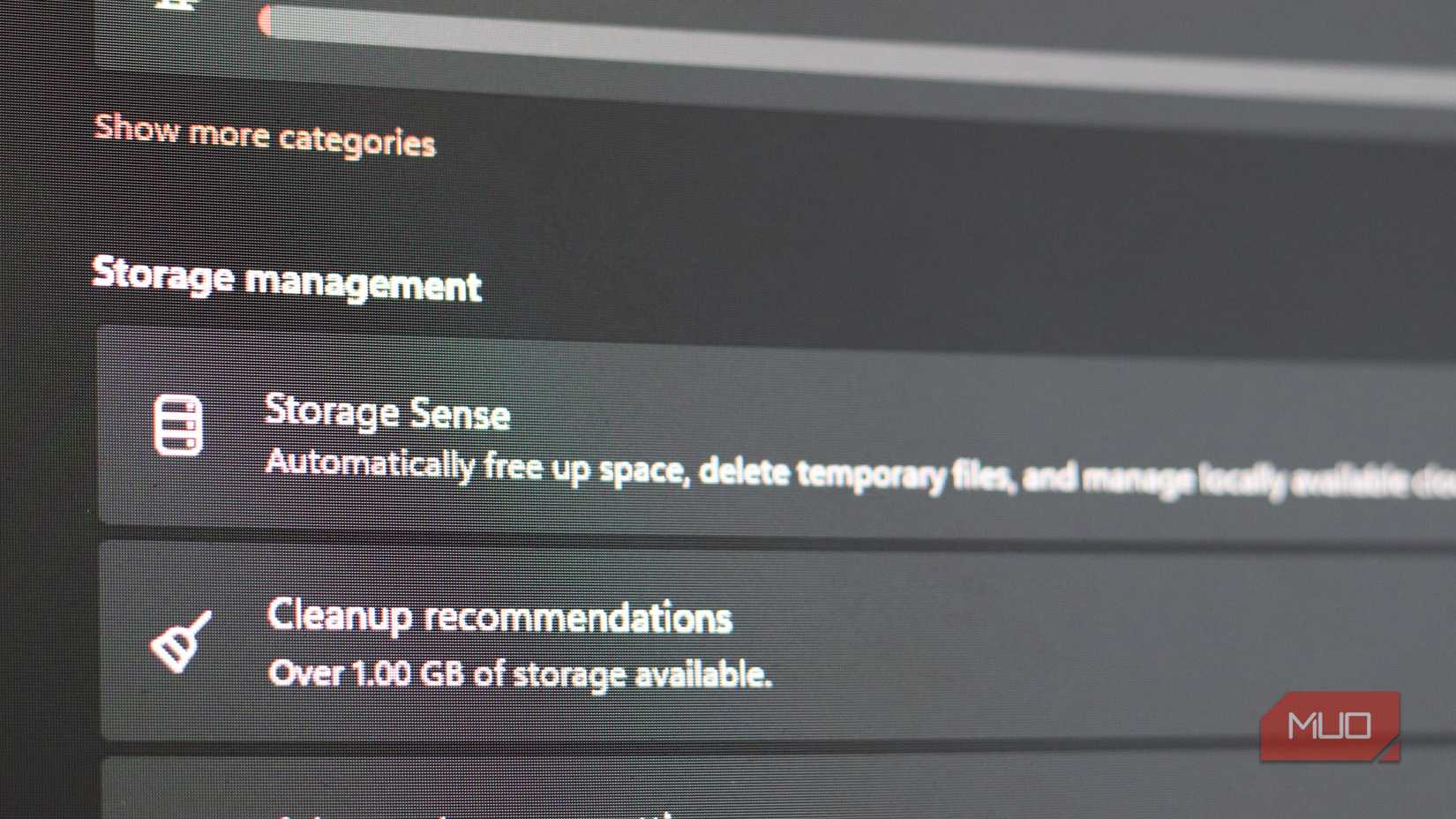
همچنین ممکن است در عادت های بدی باشید که لپ تاپ شما را کند می کند ، مانند پرش به روزرسانی نرم افزار ، اجازه دادن به برنامه ها یا پرونده های بلااستفاده به مرور زمان و موارد دیگر. این موارد اغلب به شما عملکرد ضعیفی یا استفاده از منابع بالا را بدون هیچ دلیل مشخصی می بخشد. خوشبختانه ، شما به راحتی می توانید استفاده از حافظه بالا را با استفاده از Task Manager شناسایی و رفع کنید.
اگر با باتری کار می کنید ، ترفندهایی وجود دارد که لپ تاپ ویندوز 11 شما را در تمام طول روز دوام می آورد. همچنین سرویس های داخلی ویندوز وجود دارد که باید از آنها غیرفعال کنید تا عمر باتری بهتری داشته باشید. اگر عملکرد اصلی شما است ، تنظیماتی وجود دارد که می توانید برای بهبود عملکرد فوراً تغییر کنید.
سپس زمان به روزرسانی ها است. من برای هرگونه به روزرسانی همه چیز را از ویندوز گرفته تا هر درایور در لپ تاپ خود بررسی می کنم. برخی از مؤلفه ها ، مانند GPU شما ، مرتباً به روزرسانی ها را دریافت می کنند ، اما ممکن است شما به روزرسانی های کارت Wi-Fi یا حتی BIOS خود را از دست ندهید. اطمینان از اینکه در بالای ویندوز ، برنامه ها و به روزرسانی های درایور هستید ، اطمینان می دهد که در همه زمان ها بیشترین بهره را از لپ تاپ خود می گیرید.
همچنین کنترل مجوزهای برنامه در ویندوز نیز مهم است. مزایایی برای اجازه دادن به ویندوز به حریم شخصی شما وجود دارد ، اما شما نباید مجوزهای مهم سیستم را فقط به هر برنامه ای که از اینترنت خارج می شوید ، تحویل دهید.
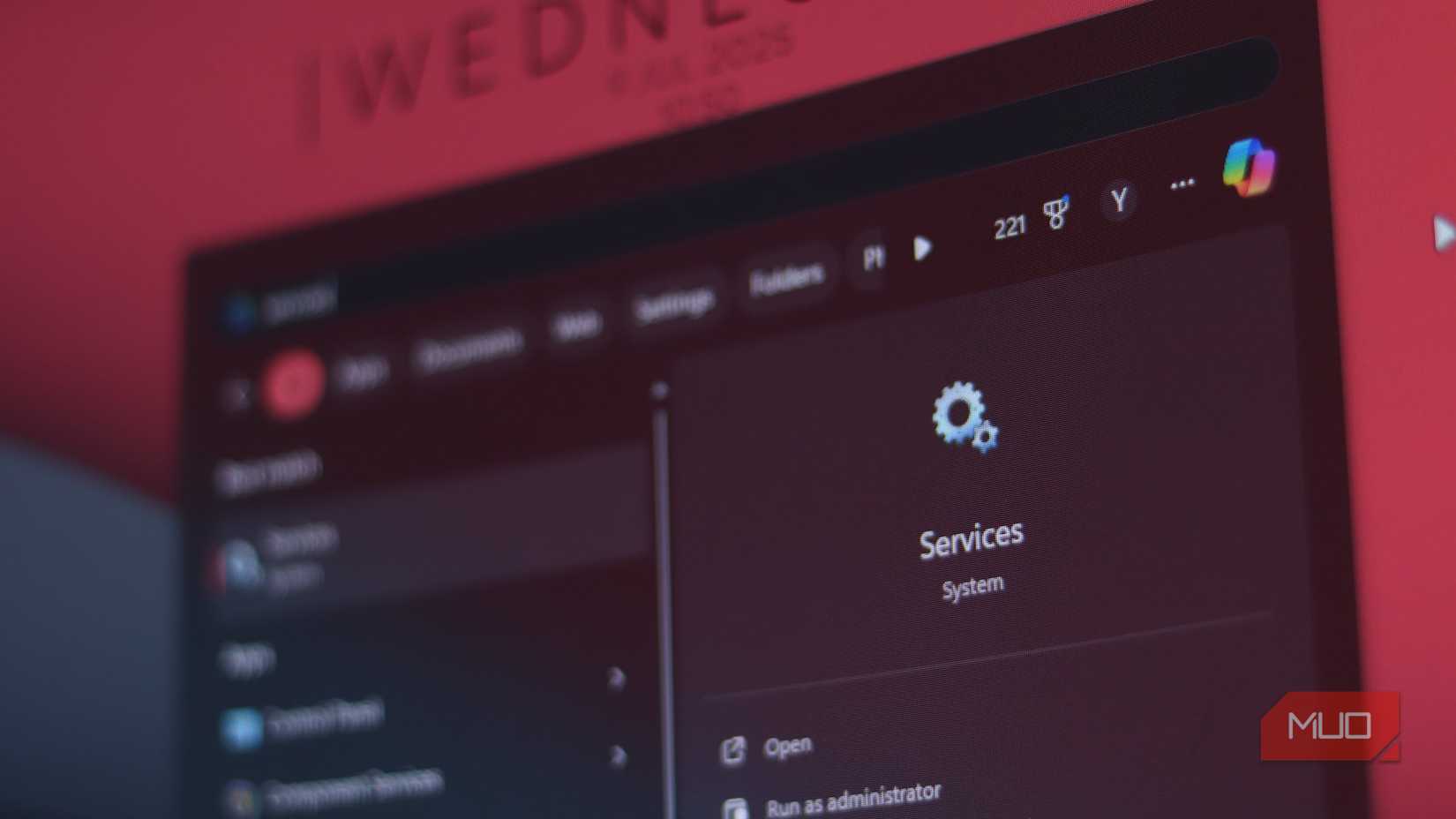
من دوست ندارم نمادهای روی دسک تاپ خود داشته باشم. اما اگر دسک تاپ خود را به هم ریخته اید ، روش هایی برای رد کردن دسک تاپ ویندوز خود وجود دارد ، مانند پین کردن برنامه ها به نوار وظیفه یا گفتن ویندوز برای ترتیب خودکار نمادهای دسک تاپ.
سرانجام ، اگر فهمیدم که نصب ویندوز من خیلی مسدود شده است ، من به سادگی نصب ویندوز تمیز را انجام می دهم. این با دردسر نصب مجدد تمام برنامه های من همراه است ، اما کاملاً شبیه به تنظیم یک رایانه جدید است – به خصوص اگر فقط سخت افزار را تمیز کرده اید.
همچنین ، هیچ نظم خاصی وجود ندارد که من این کارها را انجام دهم. به طور کلی ، شما می خواهید قبل از به روزرسانی یا نصب هر چیز جدید ، ابتدا از همه پرونده ها و برنامه های ناخواسته خلاص شوید. با این حال ، من با پیروی از هرگونه سفارش خاص ، هیچ مزایای ملموس پیدا نکرده ام ، بنابراین احساس راحتی کنید که به هر ترتیبی که ترجیح می دهید این کار را انجام دهید.
چند بار باید لپ تاپ خود را ارائه دهید؟
پیدا کردن تعادل مناسب بین غفلت و بیش از حد
آیین پاکسازی سالانه من یک بار در سال اتفاق می افتد زیرا من از لپ تاپ هایم به روشی بسیار خاص استفاده می کنم. من از خانه کار می کنم اما ترجیح می دهم از لپ تاپ ها استفاده کنم ، به این معنی که آنها بیشتر اوقات در موضع قرار می گیرند. من همچنین در مورد مدیریت پرونده و پاکسازی خودکار قوانین داخلی دارم ، بنابراین یک بار در سال تمام چیزی است که برای نگهداری نیاز دارم.
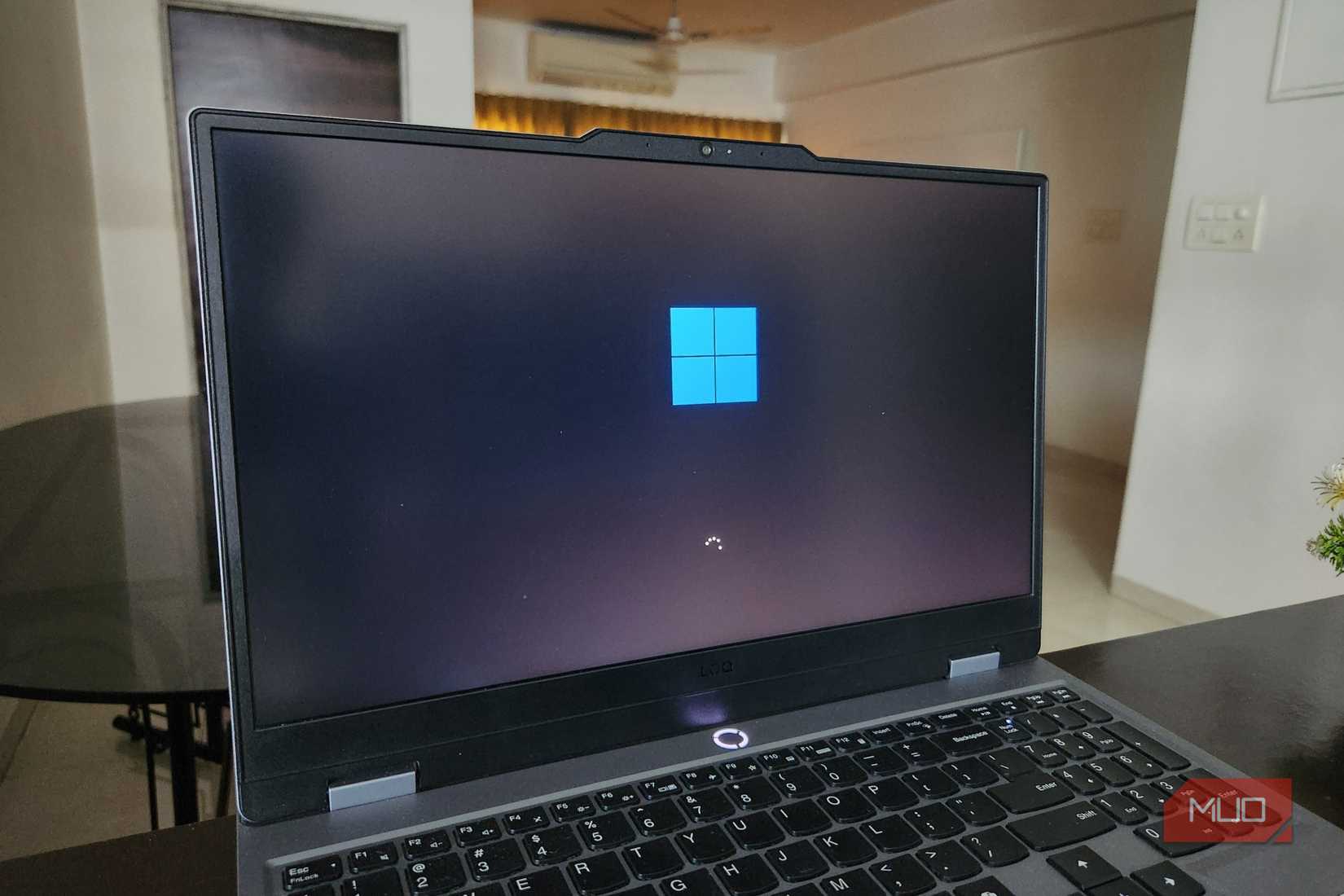
اگر با لپ تاپ خود زیاد حرکت کنید ، از آن در خارج از منزل استفاده کنید ، یا یک لپ تاپ قدیمی با سخت افزار ضعیف تر داشته باشید ، ممکن است نیاز به تعمیر و نگهداری بیشتر داشته باشید. با این حال ، شما هنوز هم می توانید این برنامه تعمیر و نگهداری را یک یا دو بار در سال اجرا کنید و عملکرد عالی را از دستگاه خود بدست آورید.
هر چند وقت یکبار کار روی دستگاه خود را انجام می دهید بستگی به نحوه و مکان استفاده از لپ تاپ خود دارد. تنها نکته یقین این است که نگهداری منظم به شما کمک می کند تا بدون در نظر گرفتن سن آن ، لپ تاپ شما بهتر و در اوج عملکرد بهتر شود.
